小火箭加速器(腾讯电脑管家加速小火箭)详细介绍
时间:2020-12-18 15:49:53 作者:无名 浏览量:58
小火箭加速器(腾讯电脑管家加速小火箭)是腾讯管家的一个优化系统功能,腾讯电脑管家加速小火箭这个功能,点击它即可马上为我们的电脑进行提速,减轻电脑系统的运行负担,让我们操作电脑更加快捷,界面效果动态,系统加速干净,下面我来说下腾讯电脑管家加速小火箭怎么用吧,希望可以帮助到大家。
软件介绍:
1.什么是加速火箭?
简而言之,“小火箭”是一个桌面浮动窗口,默认情况下会显示在计算机桌面的右下角。 乍一看,它是一个简单的小球,但实际上却很强大。
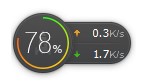
在计算机运行期间,用户可以随时通过简单便捷的操作来加快计算机运行速度或执行其他计算机优化和管理操作。
2.如何用小型火箭来判断计算机的运行?
记忆率:小火箭的浮动窗口上会有一个实时变化的数字。 该数字显示计算机运行时当前占用的内存大小的比率。 从内存维度,您可以判断当前系统资源的消耗。 它也可以简单地用作判断计算机运行速度的基础。
网速流量:小火箭的小圆球旁边,跟着一条小尾巴,这里就是实时展示当前网络流量大小的地方了,小尾巴上侧是当前网络上传速度,下侧是网络下载速度,用户可以通过这两个数值总和判断电脑网速情况。
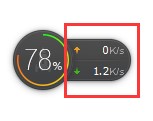
小火箭加速器(腾讯电脑管家加速小火箭)详细介绍图2
此外,通过单击此区域,您可以更详细地查看每个进程占用的内存,并且可以限制单个继承的速度并禁用网络。
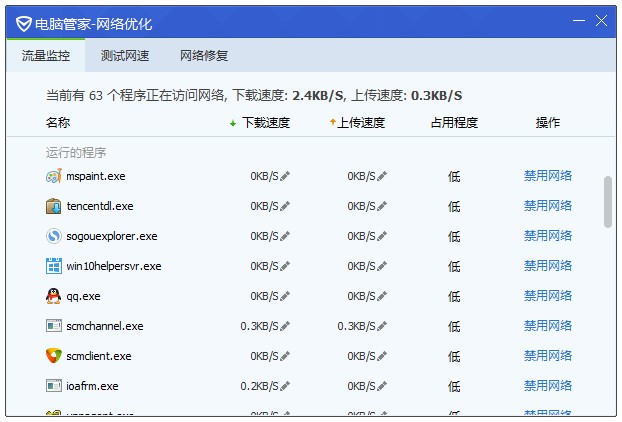
小火箭加速器(腾讯电脑管家加速小火箭)详细介绍图3
3.如何用小火箭加速?
单击启动:用鼠标单击小火箭立即清除内存垃圾。

小火箭加速器(腾讯电脑管家加速小火箭)详细介绍图4
1)快速启动:如果您不想在屏幕上找到小火箭,可以双击计算机键盘上的“ alt”键以启动快速启动,这也可以清理内存。
2)深度加速:在小火箭上单击鼠标右键,进入菜单,在第一行可以看到“深度加速”图标,单击此图标可以进入深度加速功能页面。
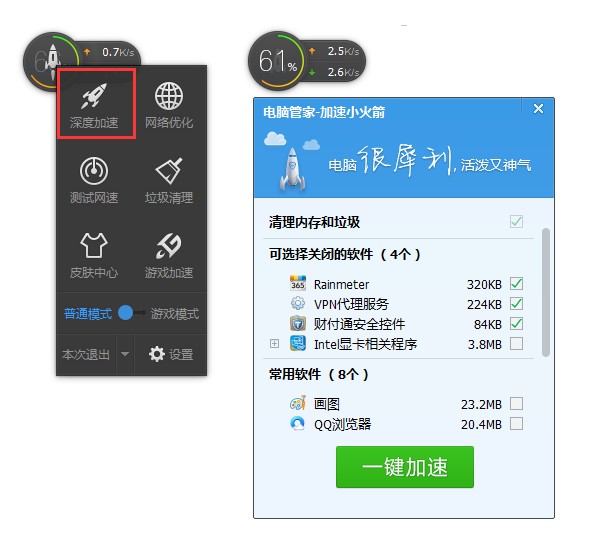
小火箭加速器(腾讯电脑管家加速小火箭)详细介绍图5
深度加速会呈现此刻电脑里正在运行的软件进程,以及他们所占用的内存大小,用户可以通过深度加速,方便的看到后台正在运行的占内存的软件,甚至可以发现不少自己不知道的,却在后台默默运行的软件。
用户可以根据计算机的运行情况检查要关闭的软件,单击一键即可加速,可以有效提高计算机的运行速度。。
4.如何用小火箭将文件传输到手机?
如果您在计算机上登录QQ,则可以将要传输的文件直接拖放到小火箭浮动窗口中,小火箭会立即将其传输给您的手机。 目前,您可以通过在手机上打开QQ来接收文件。
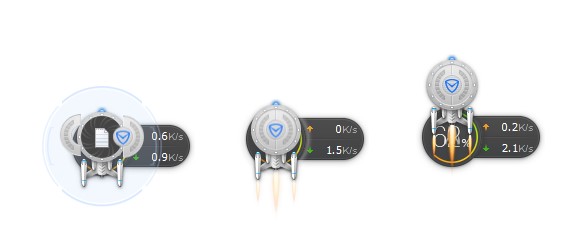
小火箭加速器(腾讯电脑管家加速小火箭)详细介绍图6
腾讯电脑管家加速小火箭 12.6 官方最新版
- 软件性质:国产软件
- 授权方式:免费版
- 软件语言:简体中文
- 软件大小:1346 KB
- 下载次数:22013 次
- 更新时间:2020/12/18 3:31:13
- 运行平台:WinXP,Win7,...
- 软件描述:电脑用着用着突然卡了起来,一定是你的内存不够了,释放一下内存,就能让你的电脑动力... [立即下载]
相关资讯
相关软件
软件资讯排行
- 荔枝FM成立6年引来了新的纠纷?
- 10000单司机告诉你:滴滴也存在二八定律,怎...
- 炸弹小分队玩法详解 对战小技巧汇总
- 在美柚APP上广告推行投进是怎样做的?
- 手把手教你如何用“天眼查”第一时间发掘短...
- B612——带给你童话感觉的自拍神器
- 携程网怎么抢低价机票 携程抢低价机票技巧
- 知乎里边的小技巧,把握这些你就能轻松做推...
- 如何用作业帮快速寻找答案
- 美团小技巧、你学到了吗?
最新软件资讯
- 中国电信宽带测速软件功能特色介绍及使用说...
- 百度杀毒的功能特色详细介绍及免费下载
- 小火箭加速器(腾讯电脑管家加速小火箭)详...
- 八爪鱼数据采集器介绍
- 极简按键剑三游戏辅助工具使用介绍
- 爱校园软件功能特色介绍
- 聚划算抢购器功能特色简介
- qq免密码万能登陆器使用介绍
- 怎么使用万能磁力搜索引擎
- 聚划算抢购秒杀软件的详细使用说明和技巧
软件教程分类
更多常用电脑软件
更多同类软件专题












